怎样将两张照片拼到一起 怎样用PS将两张图片合并在一起(十分简单)
更新时间:2023-12-19 15:37:07作者:zsbaocheng
在现代社交媒体的时代,我们经常会遇到需要将两张照片拼接在一起的情况,无论是展示旅行的美景,还是记录与亲朋好友的美好时刻,合并照片可以为我们带来更多的创意和趣味。而如何使用Photoshop(简称PS)将两张图片合并在一起呢?其实这并不难,只需要简单的操作,我们就能轻松完成这一任务。下面让我们一起来探索一下合并照片的方法吧!
操作方法:
1.首先大家将两张照片保存在桌面,鼠标右击其中一张照片

2.然后我们在弹出的选项中点击【打开方式】

3.接着我们在打开方式上点击【画图】,这时就会用电脑自带的软件打开这张照片
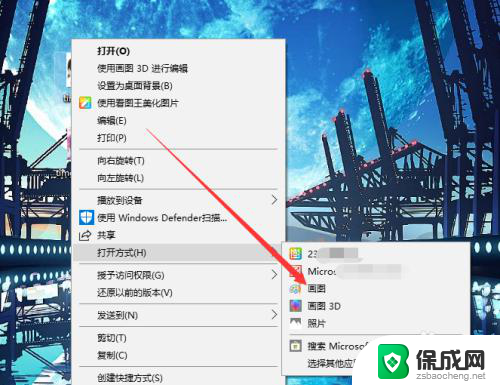
4.现在我们点击图片边线的小白点并向右拖动它,这时右边会多了一块白色地方。这时待会我们要放另一张照片的地方
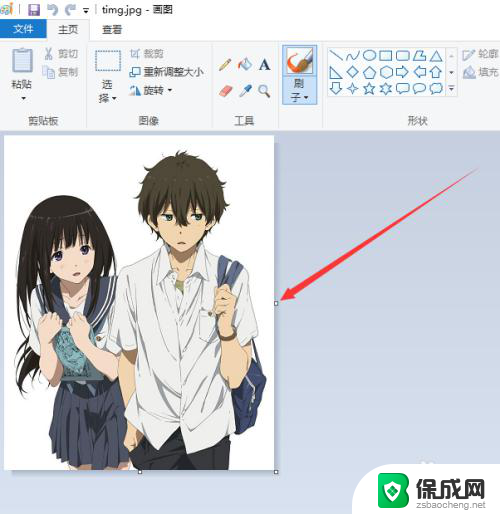
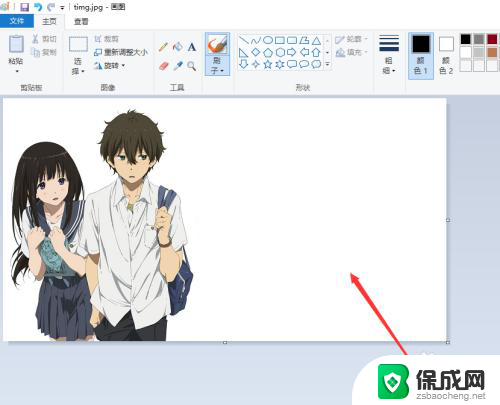
5.之后我们点击左上角的【粘贴】并再点击【粘贴来源】
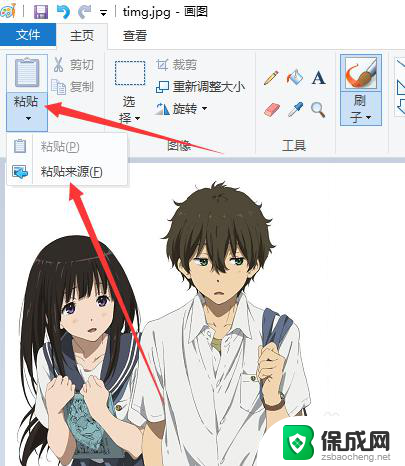
6.这时我们点击选中另一张图片,点击右下方的【打开】
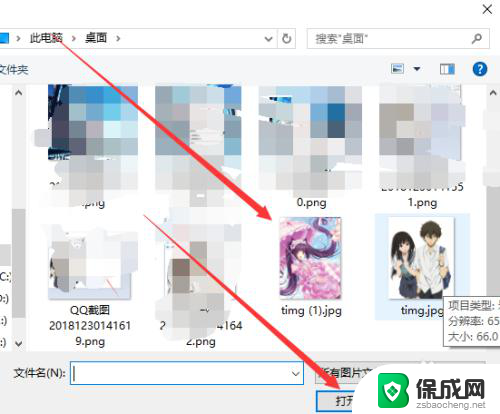
7.这时画图上回多了一张照片,它与第一张照片重合了。我们将它移到空白处,并拖动那张照片旁边的小点把它调整为合适大小
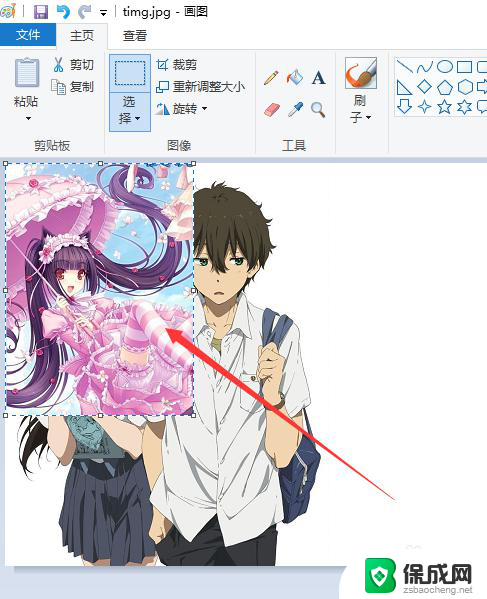
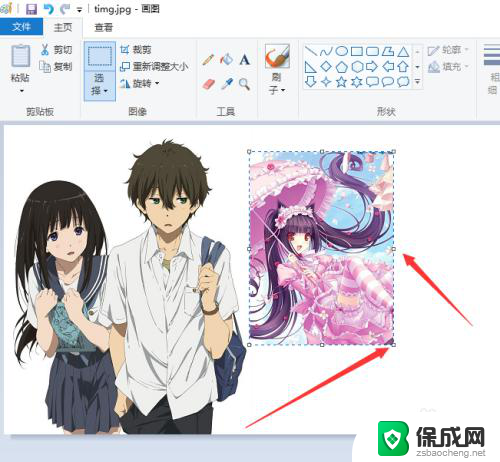
8.调整合适大小后鼠标右击退出调整状态,这样两张照片就合并完成啦。大家可以点击左上方的文件把合并好的照片保存到桌面
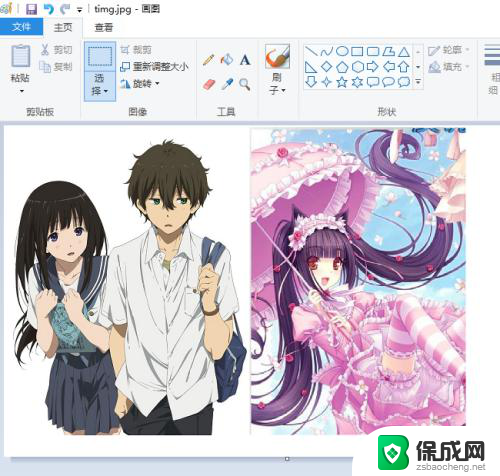
以上就是将两张照片拼接的方法,希望这个方法能帮到有这个需求的用户。
怎样将两张照片拼到一起 怎样用PS将两张图片合并在一起(十分简单)相关教程
-
 表格怎么把两列内容合并到一起 Excel如何在一起合并两列数据
表格怎么把两列内容合并到一起 Excel如何在一起合并两列数据2024-07-20
-
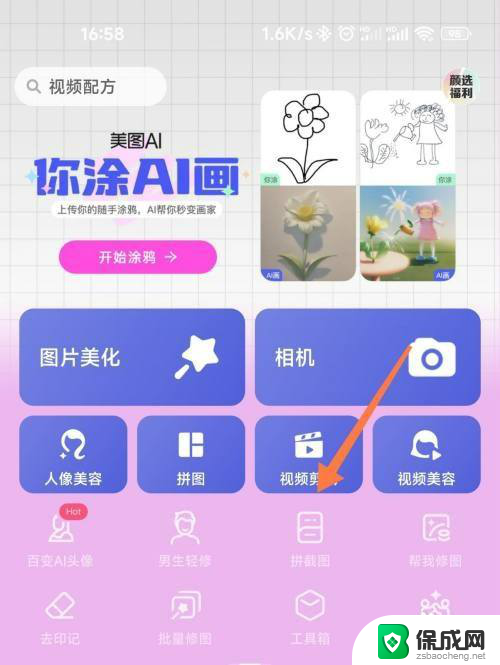 美图拼图怎么拼很多张 如何在美图秀秀中拼接多张照片
美图拼图怎么拼很多张 如何在美图秀秀中拼接多张照片2023-12-20
-
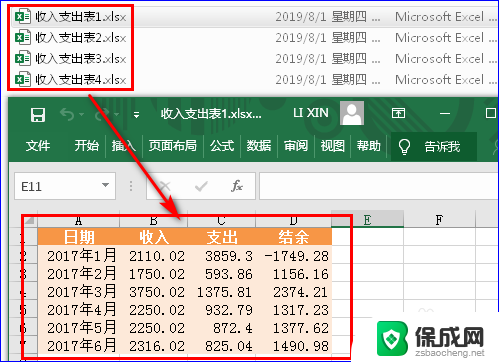 两张excel表如何合并成一张表 合并Excel文件中的表格
两张excel表如何合并成一张表 合并Excel文件中的表格2023-11-17
-
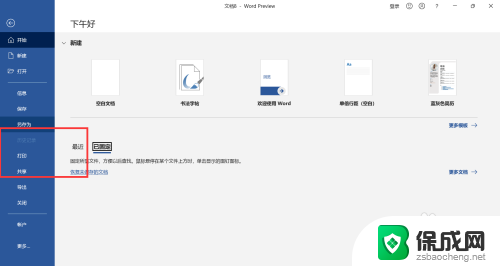 win10两张照片打印一张纸上方向不一样 打印机打印出来方向不对怎么调整
win10两张照片打印一张纸上方向不一样 打印机打印出来方向不对怎么调整2024-06-24
-
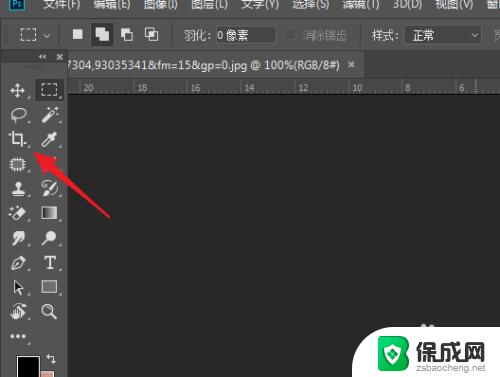 怎么样把竖屏照片改成横屏 Photoshop如何将竖屏图片转为横屏
怎么样把竖屏照片改成横屏 Photoshop如何将竖屏图片转为横屏2023-10-05
-
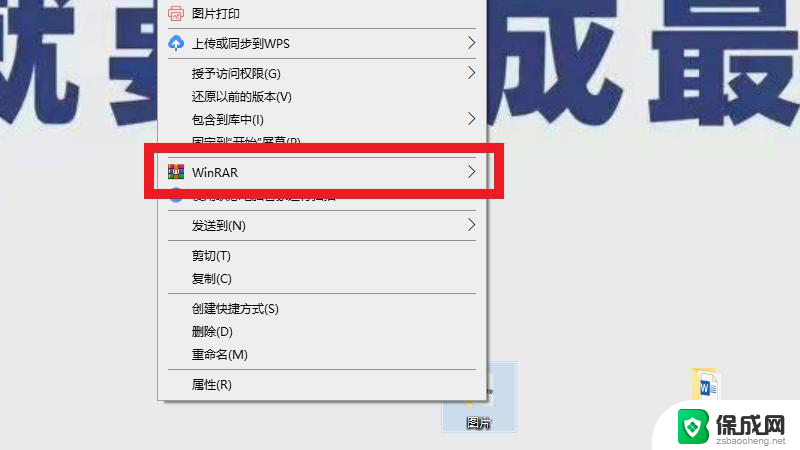 怎样打包图片发给别人 电脑上怎样将图片打包成压缩文件
怎样打包图片发给别人 电脑上怎样将图片打包成压缩文件2024-09-07
- excel多个文件合并到一张表格 多个Excel文件中的表格如何合并成一个表格
- 怎么把苹果手机照片导入电脑 怎样将苹果手机中的照片上传到电脑
- 怎样制作pdf图片文件 怎么将图片转换成pdf文件
- 怎样合并word文档 合并多个word文档到一个文件
- 微软Xbox负责人确认将为任天堂Switch 2提供独家游戏
- OmniParser:AI管家,GUI解析 多模态协作微软开源
- 微软Edge新规:企业用户9月起再无退路,Adobe广告引争议太扎眼
- i3搭配RTX5080能玩游戏吗?极限低U 高显卡性能测试:实测游戏性能表现如何?
- 不只是NVIDIA H20!美国全面封锁AMD AI芯片出口中国,中美芯片战升级!
- 微软新文件系统ReFS对Windows的影响是什么?
新闻资讯推荐
- 1 微软Xbox负责人确认将为任天堂Switch 2提供独家游戏
- 2 OmniParser:AI管家,GUI解析 多模态协作微软开源
- 3 微软新文件系统ReFS对Windows的影响是什么?
- 4 英伟达RTX 5060系列显卡发布!性能小涨,299美元起,性价比超高
- 5 管理员反馈Win11系统盘莫名出现virus空文件夹,如何处理?
- 6 AMD Radeon RX 9060 XT规格曝光 频率更高含双显存版本,性能怎么样?
- 7 最低价的办公四屏输出方案-蓝戟A310显卡开箱体验:性价比之选,办公四屏输出利器
- 8 联想ThinkPad P14s Gen 6 AMD笔记本首搭12核处理器,性能强劲,办公娱乐两不误
- 9 微软下跌1.41%,报416.59美元/股,市值跌破2.5万亿美元
- 10 详细步骤教你如何在Win7系统中进行系统还原,轻松恢复系统设置
win10系统推荐
系统教程推荐
- 1 倒数日怎么设置在桌面 倒数日桌面显示方法
- 2 如何让windows电脑常亮 怎样让笔记本屏幕保持长时间亮着
- 3 ie8浏览器如何兼容 IE浏览器兼容模式设置方法
- 4 w10如何关闭杀毒 Windows10系统如何关闭自带杀毒软件
- 5 笔记本电脑哪个键代表鼠标右键 用键盘代替鼠标右键的方法
- 6 怎样查看windows激活状态 win10系统激活状态查看步骤
- 7 电脑怎么连接有线打印机设备 电脑连接打印机的设置方法
- 8 win10鼠标单击变双击了 win10系统鼠标单击变双击原因
- 9 iphone怎么将视频设置动态壁纸 iPhone动态壁纸视频设置教程
- 10 电脑锁屏怎么办 电脑自动锁屏怎么取消